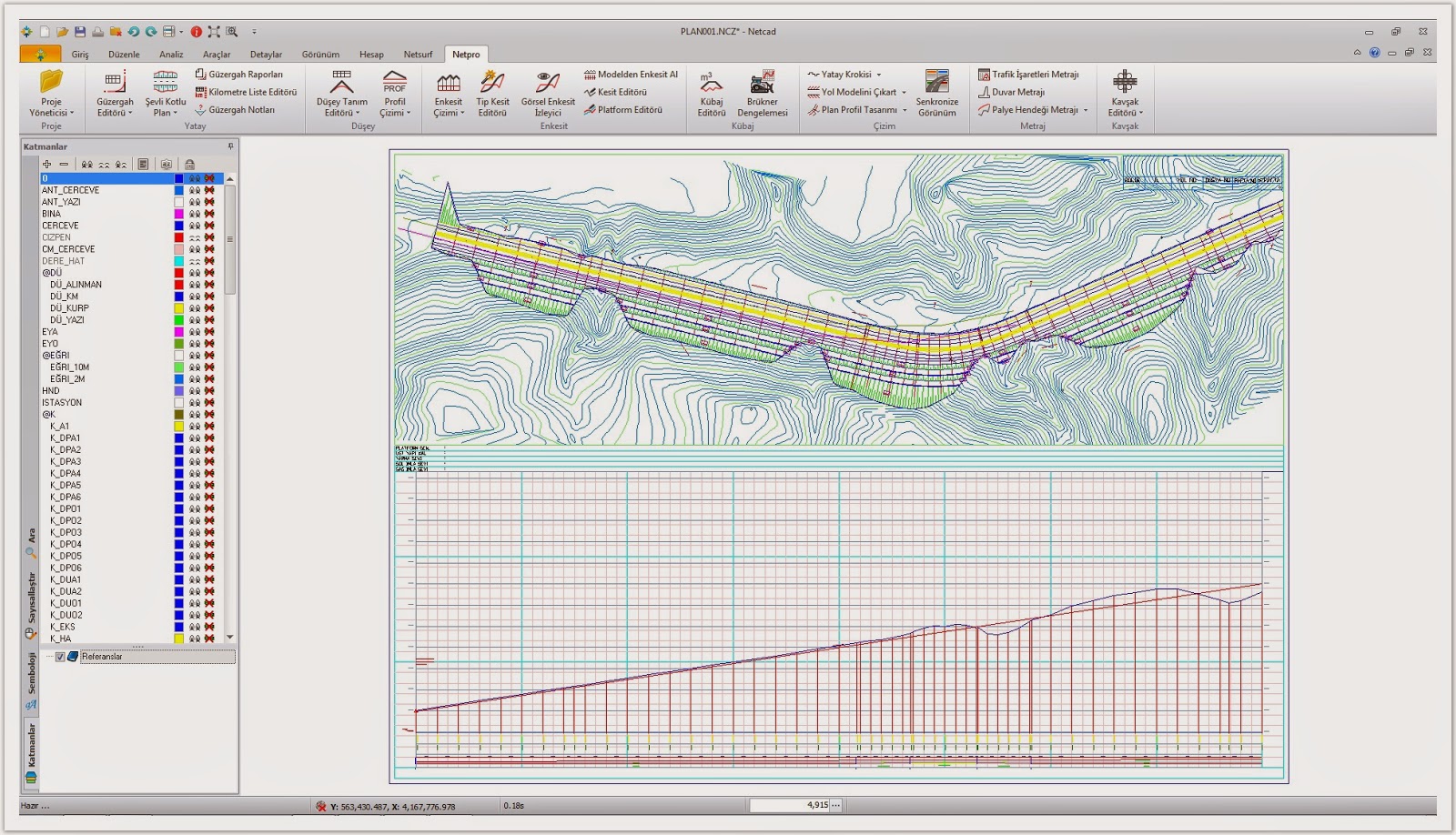Genel olarak; binalara arsanın cephe aldığı, yolun kırmızı kotuna göre ve yolun yüksek tarafına rastlayan bina kenarı hizasındaki tretuvar seviyesinden (bordür taşı üst seviyesinden) kot verilir. Tretuvar seviyesi, yol seviyesinin 0.18 m üstü olarak kabul edilir.
Kaplama yapılmış yollarda mevcut yol kotları, yapılmamış yollarda ise yol profili ile belirlenen kırmızı kotlar esas kabul edilir. Henüz tretuvarı yapılmamış ve kırmızı kotu tespit edilmemiş olan yollarda bu tespit işi ilgilisinin müracaatı üzerine yolun profilinin çıkarılıp yola ilişkin kırmızı çizginin seçilerek onayının yapılması işi ilgili belediye başkanlığınca 30 gün içinde yapılır.
Kot alınan yola olan mesafe 6.00 m'yi aşan ayrık nizam binalarda kot, bina ön cephesi doğal zemin ortalamasından alınır. Ancak yol kotuna nazaran doğal zemini az eğimle yükselen parsellerde ise kot, bina köşe kotlarının aritmetik ortalaması alınarak bulunur. Yola göre yüksek olan parsellerde, doğal zemin kotu, o parseller için bordür seviyesinden verilecek kotu 3.00 m'den fazla geçemez.
Bitişik nizam binalarda kot, kot alınan yola mesafesine ve yol kotuna nazaran doğal zemin eğimine bağlı kalınmaksızın arsanın cephe aldığı yolun kırmızı kotuna göre ve yolun yüksek tarafına rastlayan bina kenarı hizasındaki tretuvar seviyesinden (bordür taşı üst seviyesinden) verilir.
Ön bahçe mesafeleri bina köşe noktalarına göre farklılık gösteren hallerde bina köşe noktalarından yola çıkan dik mesafelerin ortalaması alınarak ön bahçe mesafesi belirlenir.
Ancak dik eğimli olan veya yol kenarından set teşkil eden arsalarda ön bahçe mesafesine bağlı kalmaksızın yapılacak binalara civarın karakterine göre belediyesince kot verilir. Blok başına rastlayan ön bahçeli binalara bloğun diğer parsellerin bulunduğu şartlara göre kot verilir.
Dik eğimli arazi: Yapının oturduğu yerde eğimi %15'i aşan arazidir.
Kaplama yapılmış yollarda mevcut yol kotları, yapılmamış yollarda ise yol profili ile belirlenen kırmızı kotlar esas kabul edilir. Henüz tretuvarı yapılmamış ve kırmızı kotu tespit edilmemiş olan yollarda bu tespit işi ilgilisinin müracaatı üzerine yolun profilinin çıkarılıp yola ilişkin kırmızı çizginin seçilerek onayının yapılması işi ilgili belediye başkanlığınca 30 gün içinde yapılır.
Kot alınan yola olan mesafe 6.00 m'yi aşan ayrık nizam binalarda kot, bina ön cephesi doğal zemin ortalamasından alınır. Ancak yol kotuna nazaran doğal zemini az eğimle yükselen parsellerde ise kot, bina köşe kotlarının aritmetik ortalaması alınarak bulunur. Yola göre yüksek olan parsellerde, doğal zemin kotu, o parseller için bordür seviyesinden verilecek kotu 3.00 m'den fazla geçemez.
Bitişik nizam binalarda kot, kot alınan yola mesafesine ve yol kotuna nazaran doğal zemin eğimine bağlı kalınmaksızın arsanın cephe aldığı yolun kırmızı kotuna göre ve yolun yüksek tarafına rastlayan bina kenarı hizasındaki tretuvar seviyesinden (bordür taşı üst seviyesinden) verilir.
Ön bahçe mesafeleri bina köşe noktalarına göre farklılık gösteren hallerde bina köşe noktalarından yola çıkan dik mesafelerin ortalaması alınarak ön bahçe mesafesi belirlenir.
Ancak dik eğimli olan veya yol kenarından set teşkil eden arsalarda ön bahçe mesafesine bağlı kalmaksızın yapılacak binalara civarın karakterine göre belediyesince kot verilir. Blok başına rastlayan ön bahçeli binalara bloğun diğer parsellerin bulunduğu şartlara göre kot verilir.
Dik eğimli arazi: Yapının oturduğu yerde eğimi %15'i aşan arazidir.